Le module Boîte de réception est l'endroit où vous pouvez afficher toutes les conversations avec vos Contacts et interagir avec eux si nécessaire. Vous pouvez accéder à ce module à partir du menu de navigation de gauche.
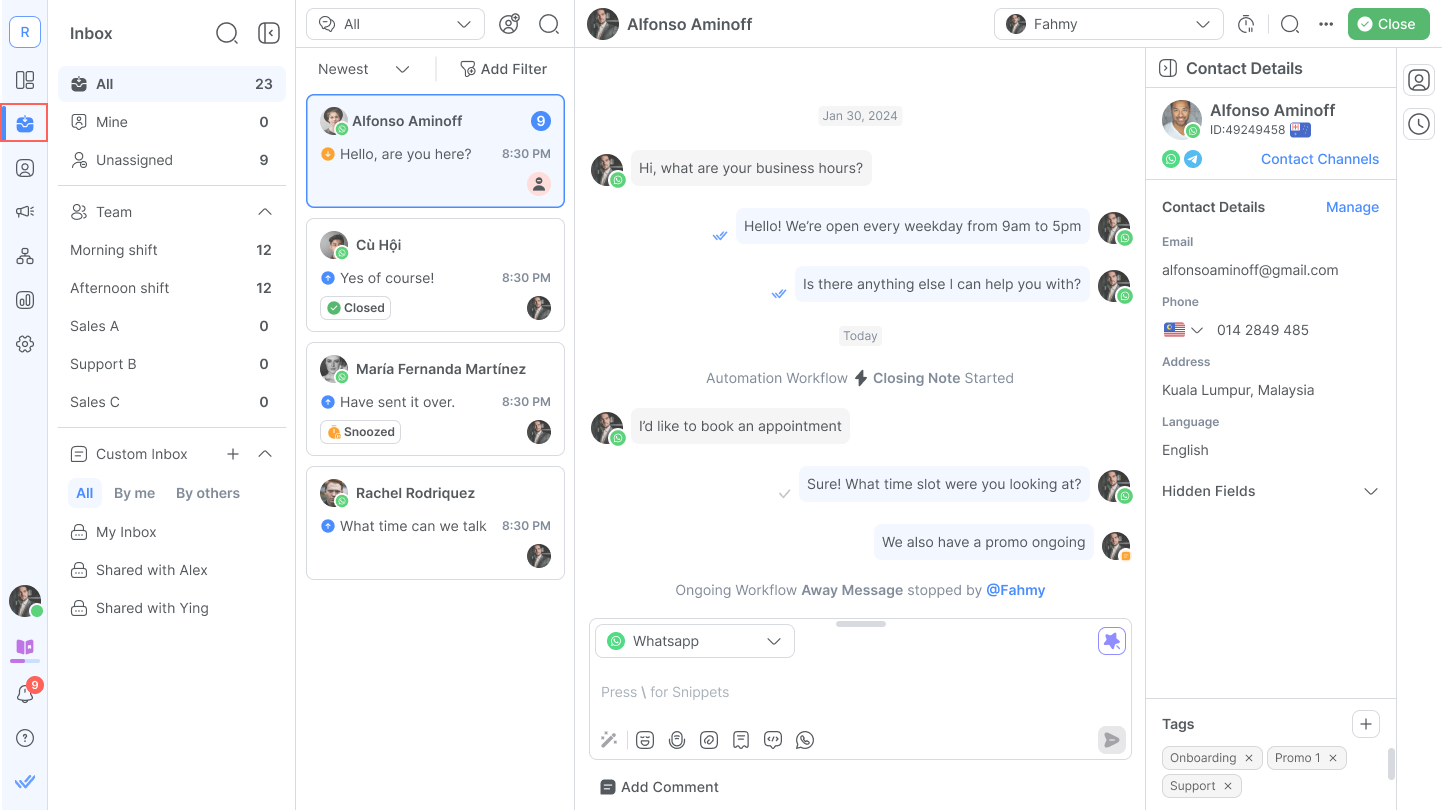
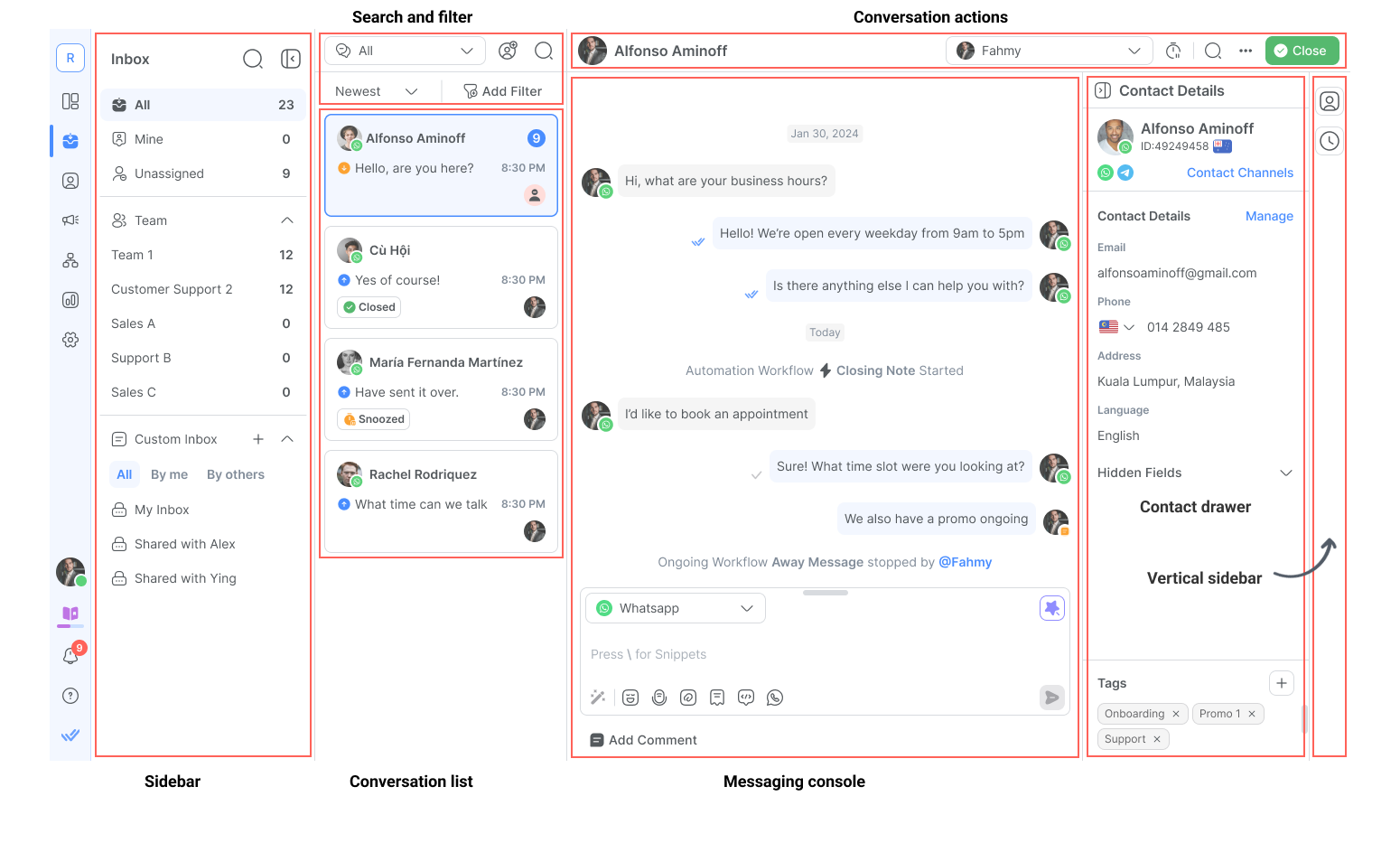
De nouveaux messages apparaîtront dans la liste des contacts du module Boîte de réception. Les nouveaux contacts ne seront plus assignés par défaut.
Lorsque la plateforme reçoit des messages d'un nouveau contact, le Contact a une conversation ouverte et n'est pas assigné. Il y a deux façons de répondre aux contacts :
Un utilisateur peut composer et envoyer de nouveaux messages à partir de la zone de texte sous la fenêtre d’historique de la conversation. Cliquez simplement sur la zone de la console de messagerie et commencez à taper.
Étape 1 : Cliquez sur le Microphone
L'utilisateur peut cliquer sur l'icône du microphone dans la console de messagerie pour commencer à enregistrer la note vocale.
Étape 2 : Démarrer l'enregistrement
Une fois l’enregistrement démarré, l’utilisateur peut enregistrer un message jusqu’à 5 minutes.
Étape 3 : Cliquez sur Arrêter
Une fois terminé, l'utilisateur peut cliquer sur le bouton d'arrêt pour terminer l'enregistrement.
Étape 4 : Envoyer le message
L'utilisateur peut lire l'enregistrement avant de l'envoyer au Contact. Si l'enregistrement n'est pas approprié, l'utilisateur peut supprimer l'enregistrement et répéter le processus.
Pour les canaux qui prennent en charge la messagerie vocale, l'enregistrement sera envoyé sous forme de notes vocales. Si la Chaîne ne supporte pas la messagerie vocale, l'enregistrement sera envoyé en pièce jointe.
Voici quelques conseils utiles lorsque vous répondez à vos Contacts :
Utilisez Répond AI invite pour améliorer vos messages.
Vous pouvez utiliser les raccourcis clavier suivants dans le compositeur de messagerie :
Action | Raccourci clavier |
|---|---|
Ouvrir le sélecteur d'émoji | : |
Ajouter des extraits de texte | / |
Utiliser les variables | $ |
Les modules de texte sont des modèles de message ou des réponses préenregistrées qui peuvent être utilisées pour répondre aux contacts.
Vous pouvez joindre des fichiers tels que des factures, des guides d'instructions ou plus si nécessaire.
Lorsque vous êtes prêt à envoyer le message, cliquez sur le bouton Envoyer ou appuyez sur Entrée sur votre clavier pour l'envoyer.
Lorsque vous répondez à un contact non assigné, le contact vous sera assigné automatiquement.
Un contact peut être assigné à un utilisateur par le biais de deux méthodes : l'affectation automatique via les flux de travail et l'affectation manuelle.
Astuce : Affecter un contact à un utilisateur est important pour que vos coéquipiers sachent qui répond au contact.
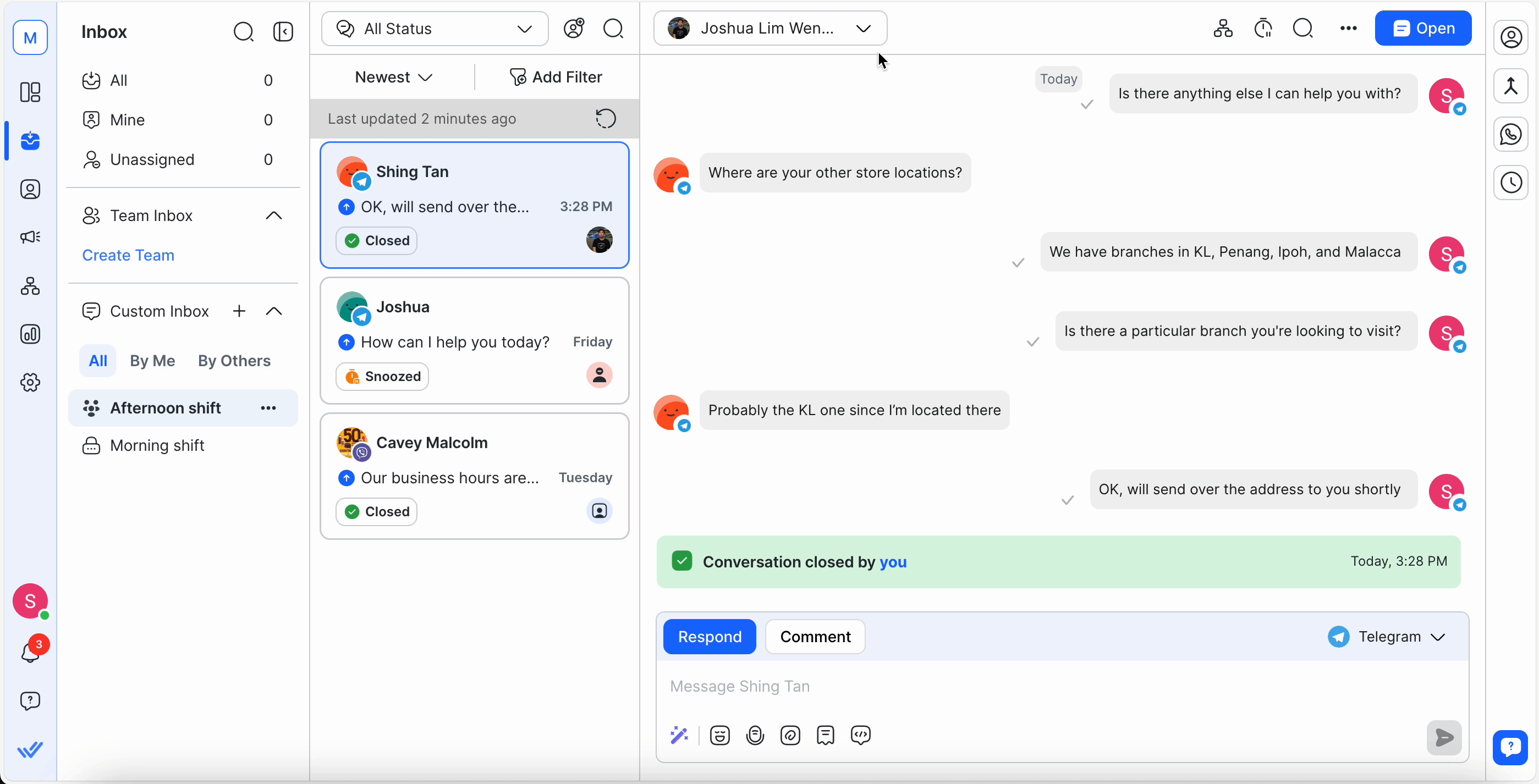
Si votre entreprise ne souhaite pas assigner automatiquement les contacts, l'affectation peut être effectuée manuellement via le module Boîte de réception. Voici comment vous pouvez attribuer un contact à un autre utilisateur.
Les affectations automatiques peuvent être configurées à l'aide du module Workflows. Les flux de travail vous aident à réduire le travail manuel en automatisant les processus. En savoir plus sur Workflows ici.
Un contact peut être désaffecté d'un utilisateur par deux méthodes :
Désaffectation manuelle
Désassignation automatique via Workflows
Les utilisateurs peuvent annuler manuellement l'affectation des conversations dans le module Réception. Voici comment vous pouvez désaffecter un contact.
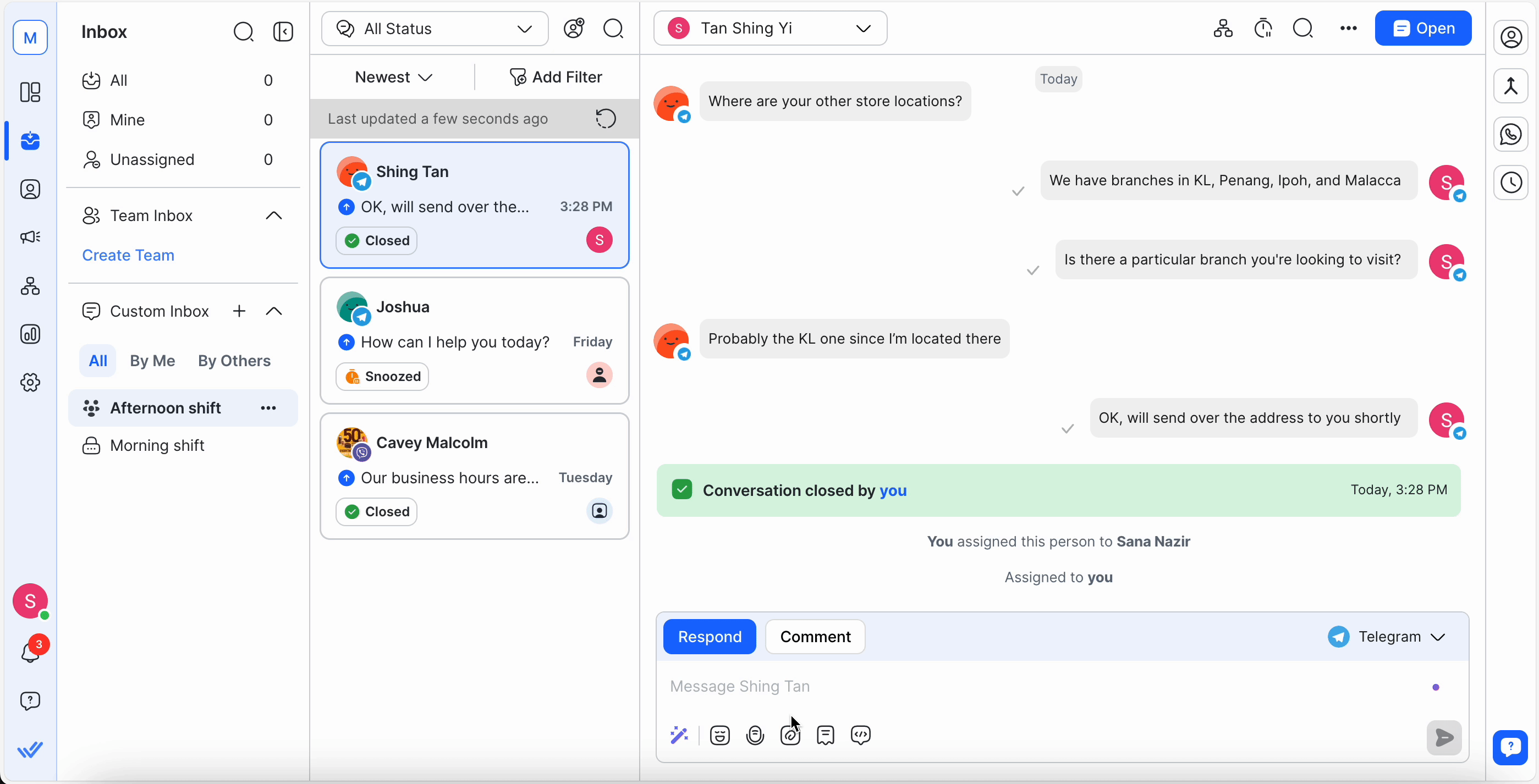
Vous pouvez automatiquement supprimer l'affectation des utilisateurs des Contacts via les flux de travail, en particulier après la fermeture d'une conversation. En savoir plus sur Workflows ici.
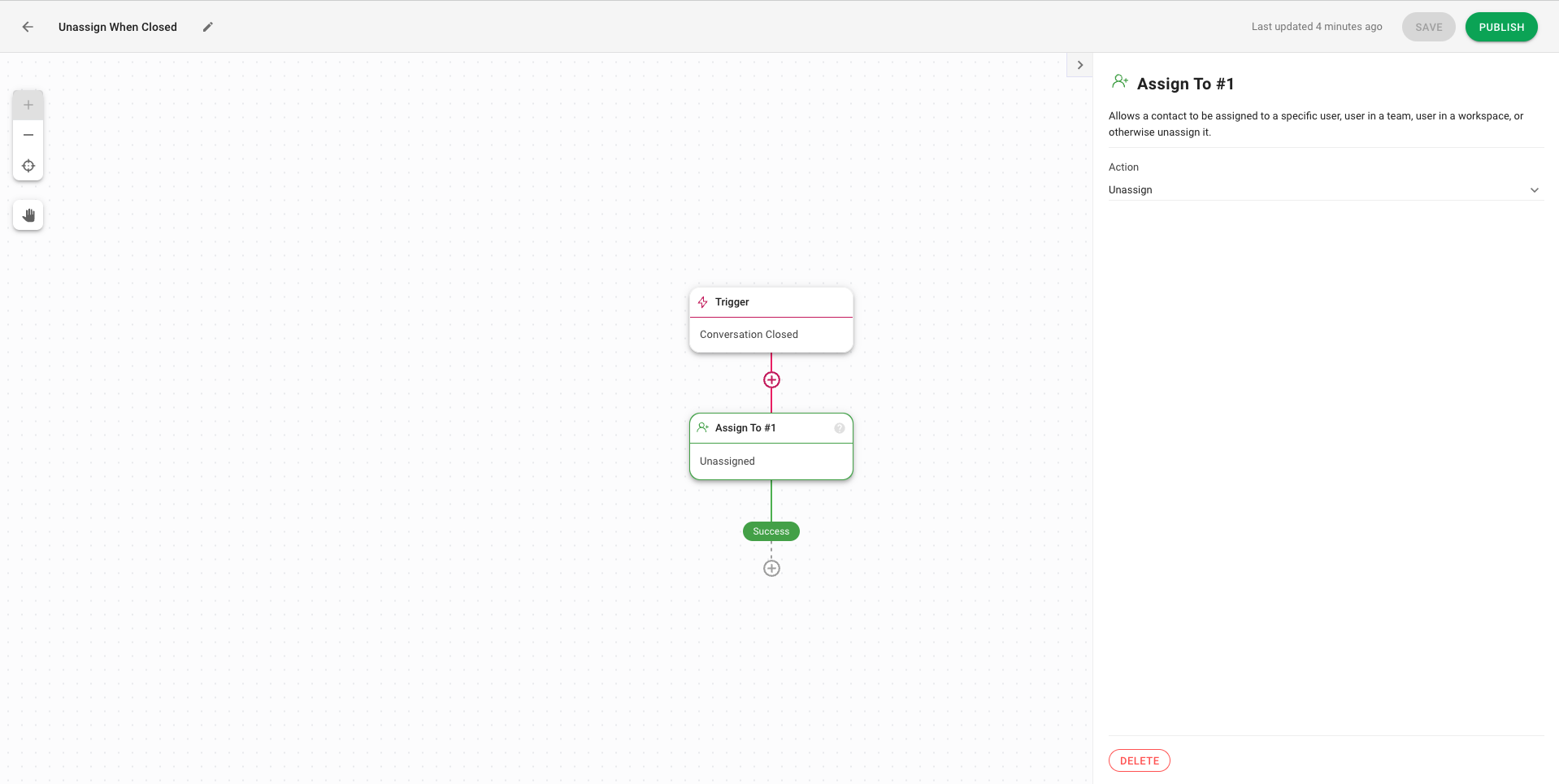
Dans le contexte de la plate-forme, l'interaction entre le contact et la plate-forme est appelée conversation. Les conversations sont utilisées pour organiser la communication dans son contexte. Un contact peut avoir plusieurs conversations avec la plateforme mais une seule conversation ouverte à la fois.
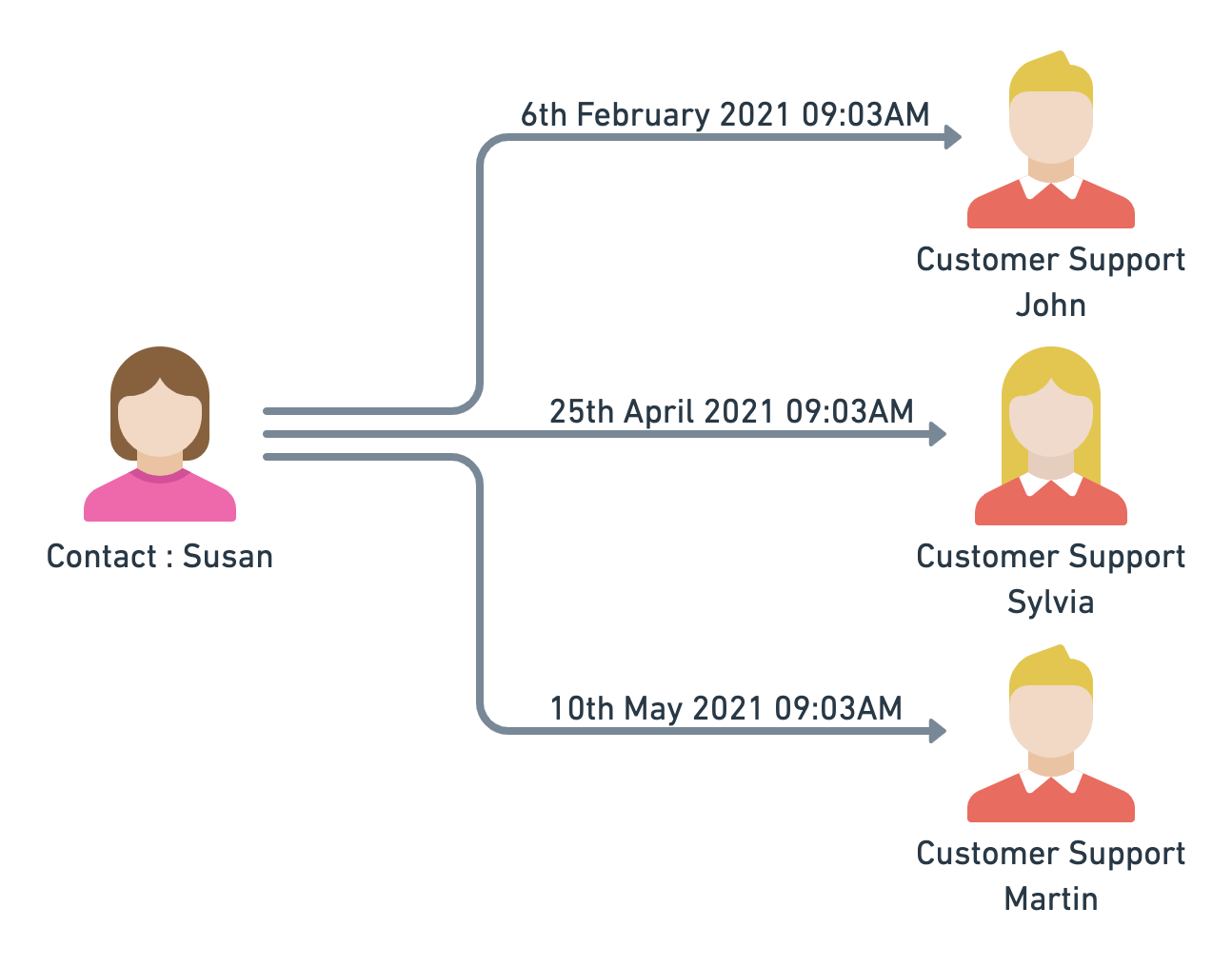
En se référant à l'exemple ci-dessus, Susan avait contacté la plate-forme à différents moments avec un but différent. Susan a eu trois conversations avec la plate-forme à laquelle ont participé différents utilisateurs. Chaque conversation a un contexte différent et un problème spécifique à résoudre par le service client.
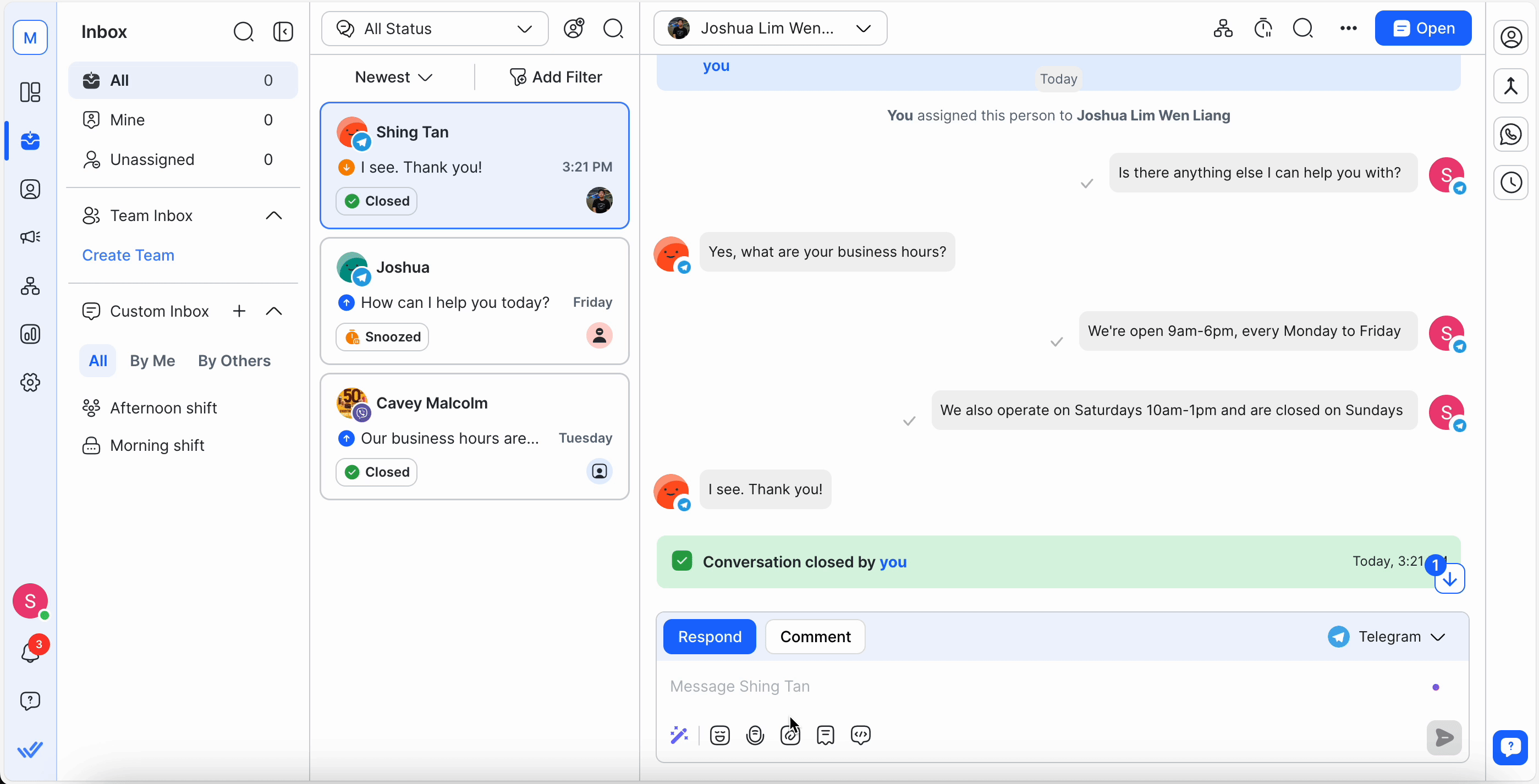
Les conversations peuvent être ouvertes pour lancer une interaction et cela peut être fait par les méthodes suivantes:-
1. Nouveau message entrant du contact
Lorsqu'un contact sans conversation ouverte envoie un message à la plateforme, une conversation s'ouvre pour ce contact. Il en va de même pour les nouveaux messages entrants provenant de nouveaux contacts.
2. Utilisateur
Un utilisateur peut ouvrir manuellement une conversation à partir du module Boîte de réception.
3. Automatisation
Une automatisation peut être créée avec la conversation ouverte, ce qui entraînera l'ouverture d'une nouvelle conversation pour le contact déclencheur.
4. Evénement de bienvenue
Pour les canaux comme Facebook et Viber, l'événement Welcome peut ouvrir une nouvelle conversation pour un contact s'il n'y a pas de conversation ouverte existante.
Une fois que vous avez résolu un problème de contact's, fermez la conversation pour que le contact ne soit plus dans la file d'attente de conversation ouverte. Cela réduit le bruit dans votre boîte de réception.
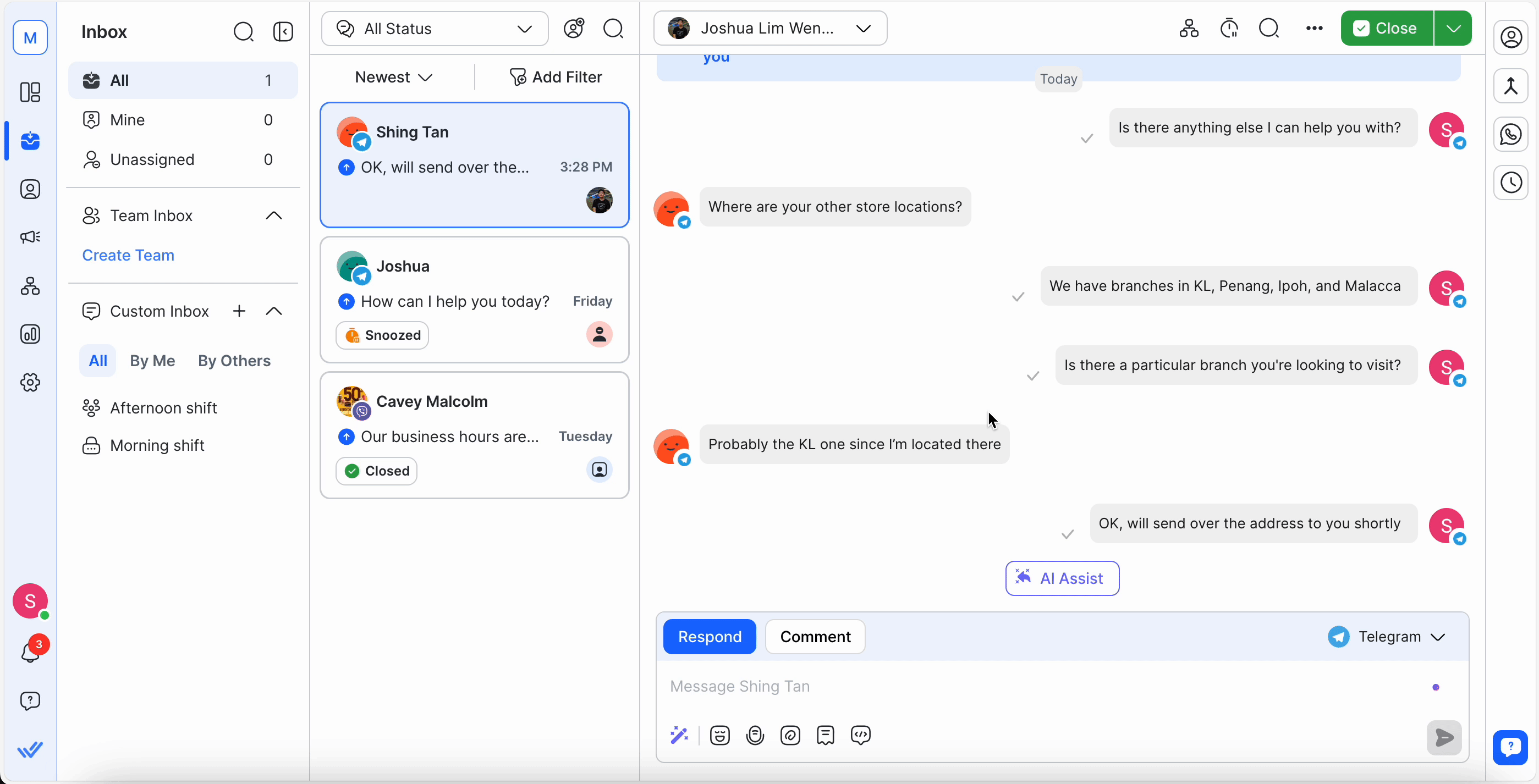
Lorsqu'une conversation est fermée, le contact et leurs conversations futures resteront assignés au même utilisateur. Si vous avez besoin de vous référer au Contact ou à leur conversation, recherchez les dans le module Contacts.
Voici d'autres façons de clore les conversations :
1. Automatisation
Une automatisation peut être créée avec la conversation de fermeture qui se traduira par la fermeture de la conversation ouverte pour le contact déclencheur.
2. Flux de dialogue
En utilisant le paramètre RB_MARKDONE, une conversation peut être fermée pour le contact déclencheur.
3. Fusion des contacts
S'il y a une conversation ouverte du contact secondaire, la conversation sera fermée automatiquement.
Les utilisateurs peuvent utiliser des notes de fermeture pour fournir un résumé de leur conversation avec un contact. En savoir plus sur les Notes de clôture.
Trouvez des indicateurs et des informations analytiques telles que le temps de résolution et le compte fermé dans les conversations dans les rapports et le tableau de bord pour suivre les performances de l'équipe.
En savoir plus sur les paramètres de la conversation dans les modules suivants :
Articles connexes 👩💻